Az M4V egy videofájl-tartó, amelyet az Apple Inc. készített. Így az Apple Fairplay másolási technológiája védi. Emiatt az ilyen formátumú fájlok csak Apple eszközökön játszhatók le, beleértve az iTunes, iPhone, iPad és egyebek használatát. Ennek célja a magánélet védelme, és a nem támogatott másolat. Ez egyszerűen azt jelenti, hogy ez a típusú formátum nem támogatja a különböző eszközöket, például a Windows Phone és az Android telefonokat. Ez a videotárolót rugalmatlanná teszi, és kompatibilitási korlátai vannak. Ha ugyanazzal a tokkal rendelkezik, kedvenc zenei videóit lejátssza Windowson és Androidon, akkor jobb, ha calakítsa át M4V-jét MP3-ra. Az MP3 vagy az MPEG-1 Audio Layer 3 rövidítése a leggyakrabban használt hangformátum lett akár offline, akár webes streamelésen keresztül. Ezenkívül ez a formátum csak alacsony adatfájlméretet kínál. Ennek eredményeként a felhasználók képesek hangfájlokat másolni, terjeszteni és egyszerűen megosztani fizikai és online adathordozón keresztül.
1. rész. Kiváló teljesítményű M4V-MP3 audiokonverterek
AVAide Video Converter
Ha szeretné megtapasztalni a teljes értékű M4V-MP3 konvertert, próbálja meg a AVAide Video Converter. Ez az eszköz soha nem okoz csalódást a felhasználóknak. Ennek az átalakítónak a kapacitása szinte korlátlan. A telepítés után első kézből fedezheti fel az összes ajánlatot, amelyet ebből a megoldásból kaphat. A sebesség tagadhatatlanul gyors. Több formátum is rendelkezésre áll. A kötegelt átalakítás támogatott. Ezenkívül egy extra eszköztárat készítettek a fájlok szerkesztéséhez és javításához. Jobb, ha megpróbálja felfedezni ezt az eszközt az alábbi eljárások követésével.
1. lépésTelepítse a teljes funkcionalitású verziót
Mindenekelőtt meg kell nyitnia a webböngészőt az eszközön. Ezután nyissa meg a hivatalos weboldalt AVAide Video Converter. Miután leszállt, keresse meg a Letöltés gombot, és telepítse.

PROBALD KI INGYEN Windows 7 vagy újabb rendszerhez
 Biztonságos letöltés
Biztonságos letöltés
PROBALD KI INGYEN Mac OS X 10.12 vagy újabb rendszerhez
 Biztonságos letöltés
Biztonságos letöltés2. lépésTöltsd fel az M4V videókat
A következő dolgunk az, hogy az M4V videókat a gombra kattintva töltsük fel Fájlok hozzáadása gomb. A fájlok csatolása csoportosan is elvégezhető, így csökkenthető a videók kiválasztására és hozzáadására fordított idő.
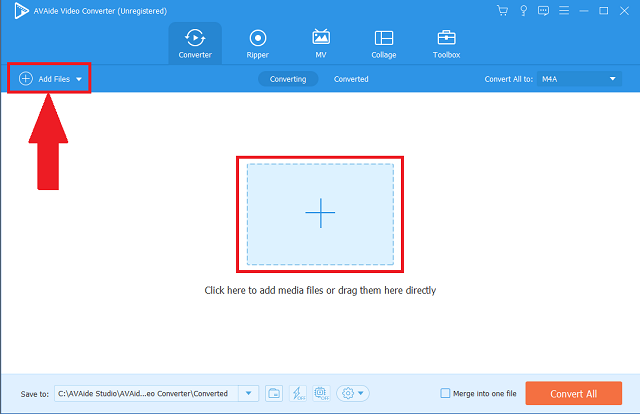
3. lépésMódosítsa a fájlformátumot
Harmadszor keresse meg a menüsort, és kattintson a Hang gomb. Ha rákattint, azonnal megjelennek az elérhető hangformátumok. Ha az összes formátumot azonnal MP3-ra szeretné változtatni, kattintson a kívánt gombra a képernyőn Összes konvertálása panel.
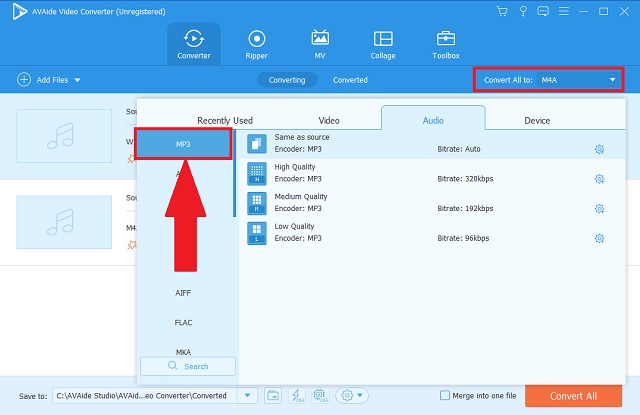
4. lépésIndítsa el a gyors folyamatot
Ezután indítsa el a gyors folyamatot a gombra kattintva Összes konvertálása gomb. A felületen találhatók az átalakítás szüneteltetésére és leállítására szolgáló gombok is.
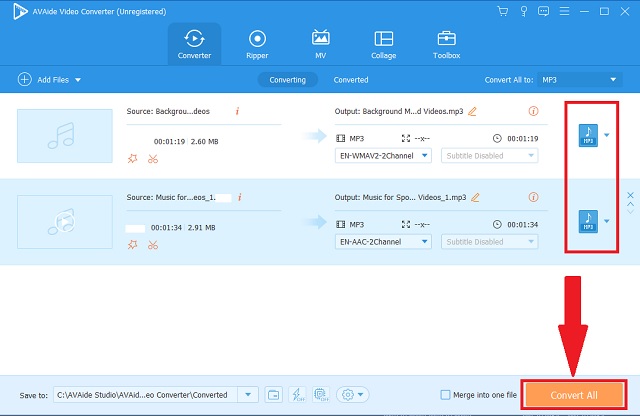
5. lépésEllenőrizze a fájl célhelyét
Végül az eljárás befejezéséhez ellenőrizze újra a kész fájlokat a helyi fájl célhelyén.
- Ez az eszköz különböző audio- és videofájlformátumokat tárol.
- Hihetetlen sebességgel rendelkezik, amelyet a fejlett gyorsítási technológia tesz gyorsabbá.
- Ismert operációs rendszerek, például macOS, Windows és Linux platformok támogatják.
- Működhet az egyidejű konverziókon, amelyek egyszerre történnek.
- A média eszköztár hozzáadásra került a szerkesztési és bővítési lehetőségekhez.
- A próbaverzió használata korlátozott ideig használható.
2. rész: M4V konvertálása MP3 formátumba Mac vagy Windows rendszeren
1. iTunes
Egy másik eszköz, amely segíthet konvertálja az M4V-t MP3-ba az iTunes-on van. Ez a médialejátszó feltétlenül segít a fájlformátumok megváltoztatásában. Rejtett konvertáló funkciója hihetetlenül biztosítja, amire szüksége van. Menjen és használja ezt a médialejátszót az alábbi egyszerű utasításokat követve.
1. lépésNyissa meg az alkalmazást az eszközén
Először is a menüsorban keresse meg a Fájl gombot, és egyszerűen kattintson rá. Ezt követően kattintson a Konvertálás gombra.
2. lépésVálassza ki a kimeneti formátumot
A hangformátumok listájában kattintson a gombra MP3 kódoló gombot kimeneti tárolóként. Végül konvertálja a nyers videóit.

- Ez az eszköz a Mac alapértelmezett médialejátszója.
- A fájlkódolók már meg voltak írva.
- Kevés az audio formátum.
- A felület elavultnak tűnik és nem felhasználóbarát.
2. Kézifék
A HandBrake képes az M4V-t MP3-má konvertálni Mac vagy Windows operációs rendszeren. Ezt az ismert eszközt már sok felhasználó tanúsítja, különösen azok, akik a médiafájlokon vannak. Ez jól működik, ha ezeket az alapvető lépéseket figyelembe kell venni.
1. lépésSzerelje be a kézifék átalakítót
Nyissa meg webböngészőjét, és töltse le az alkalmazást. A telepítés után kattintson a Forrás gombot a fájlok importálásához.
2. lépésVáltás audio formátumra
Ezt követően módosítsa a formátum beállítását erre MP3 és kattintson a Rajt gomb.

- Ez az eszköz egy ingyenes program.
- A felület eléggé érthetetlen
- Csoportos konvertáláskor az eszköz általában hibákat tapasztal.
3. rész: Online eszköz használata M4V MP3 formátummá konvertálásához
AVAide Ingyenes Video Converter
Ha díjmentes megoldást keres konvertálja az M4V-t MP3-ba ingyen, AVAide Ingyenes Video Converter a tökéletes partner az Ön számára. Ez az online eszköz egy kiváló eszköz szinte standard jellemzőit fedi le. Akár kezdő, hogy profi, ez egy teljesen felhasználóbarát megoldás. Inkább próbálja ki ezt a díjmentes megoldást, ha zökkenőmentesen hajtja végre ezeket a lépéseket.
1. lépésAz eszköz hivatalos weboldalának elérése
Először is nyissa meg az eszköz felületét a platform webböngészőjének megnyitásával. Látogassa meg a hivatalos webhelyét AVAide Ingyenes Video Converter.

2. lépésHelyi videók hozzáadása
Másodszor kattintson a HOZZÁ FÁJLJAIT gombot az összes kiválasztott fájl importálásához. Hozzáadhat egy csoportot, hogy megkönnyítse munkáját és csökkentse az időfelhasználást a folyamat során.

3. lépésAz új formátum beállítása
A formátum panelen az összes nem látott hangformátum létrehozásához kattintson a hang ikonra. A listából válasszon MP3.

4. lépésA véglegesített fájlok konvertálása
Ezután kattintson a Alakítani gombot a folyamat elindításához.

5. lépésAz eljárás befejezése
Az újonnan konvertált fájlok ellenőrzéséhez kattintson a megadottra mappa ikonra minden fájl mellett. A kattintás után automatikusan megnyílik a fájlok kijelölt mappája.
- Web alapú szolgáltatások.
- Haladó sebesség.
- Több hangformátum.
- Hirdetésmentes felület.
- Szinkron konverzió.
- Nem teljes értékű, mint az asztali verzió.
4. rész. M4V és MP3 GYIK
Mekkora az MP3 mérete?
Egy 3,5 perces hangfájl mindössze 30,73 MB-ot tartalmaz.
Miért kell fájlokat konvertálnom M4V-vel?
Egyszerűen azért, mert az M4V típusú formátumú fájlokat DRM védi. Röviden: nem tudjuk megosztani és sokszorosítani. Az M4V-ből MP3-ba konvertálás az, amire szüksége van. Használat AVAide Video Converter a folyamat megkönnyítése érdekében.
Lejátszhatok M4V fájlokat Samsung TV-n?
Nincs közvetlen mód a videók M4V segítségével történő lejátszására a Samsung TV-n. Csökkentenie kell a DRM-védelmet, vagy át kell alakítania más formátumokba.
A fent említett különféle eszközök mind hasznosak a média igényeinknek, igényeinknek és alkalmazkodásunknak. Az AVAide Video Converter, az AVAide Free Video Converter, az iTunes és a HandBrake teljes mértékben átveszik a felelősséget. Végezetül elmondható, hogy az összes konverter közül: AVAide Video Converter rendelkezik egy kiváló teljesítményű eszköz összes kulcsfontosságú képességével konvertálja az M4V-t MP3-ba Windows és Mac rendszeren.
A teljes videó eszköztár, amely több mint 350 formátumot támogat a veszteségmentes minőségben történő konvertáláshoz.
Átalakítás MP3-ba
- MP4 konvertálása MP3-ba
- MOV konvertálása MP3-ba
- AVI konvertálása MP3-ba
- Konvertálja a WMV-t MP3-ba
- AAC konvertálása MP3-ba
- FLV konvertálása MP3-ba
- A CAF konvertálása MP3-ba
- AMR konvertálása MP3-ba
- OGG konvertálása MP3-ba
- MKV konvertálása MP3-ba
- FLAC konvertálása MP3-ba
- Az AIFF konvertálása MP3-ba
- APE konvertálása MP3-ba
- M4V konvertálása MP3-ba
- VOB konvertálása MP3-ba
- MPEG konvertálása MP3-ba
- MTS/M2TS konvertálása MP3-ra
- SWF konvertálása MP3 formátumba
- Konvertálja a DivX-et MP3-ba
- AC3 konvertálása MP3-ba
- A WAV konvertálása MP3-ba
- A WebM konvertálása MP3-ba
- A WMA konvertálása MP3-ba




